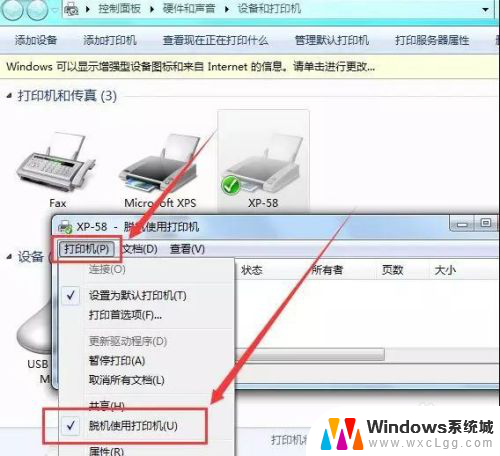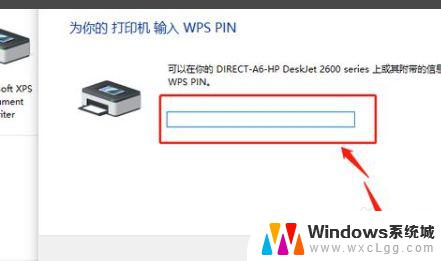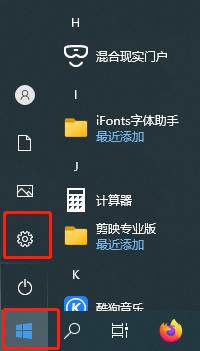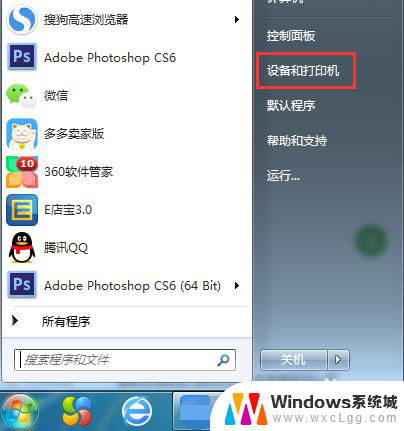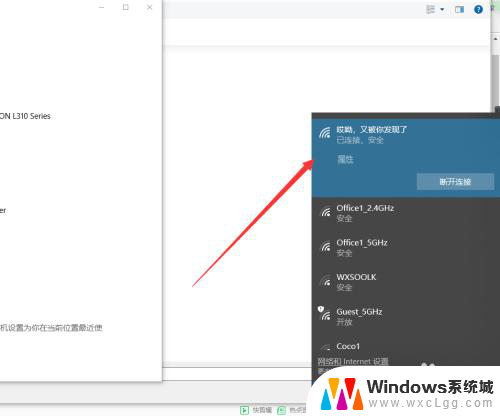电脑连接打印机脱机 电脑打印机脱机如何重新连接
更新时间:2023-12-18 17:45:19作者:xtang
随着科技的发展,电脑和打印机已成为我们日常生活中不可或缺的工具,有时候我们会遇到电脑连接打印机脱机的情况,这给我们的工作和生活带来了一些麻烦。当电脑打印机脱机时,我们应该如何重新连接呢?在本文中我们将探讨一些简单而有效的方法,帮助您轻松解决电脑打印机脱机的问题。无论您是在办公室还是在家中使用打印机,这些方法都能帮助您快速恢复打印机的正常工作状态,提高工作效率。
方法如下:
1.我们打印机突然就不工作了,首先在电脑的开始位置找到“设备和打印机”。查看一下打印机是否有连接。
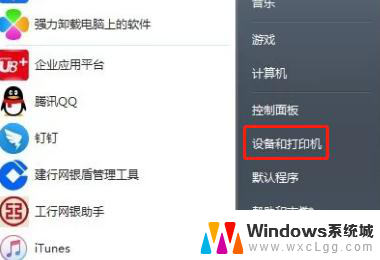
2.然后选择默认的打印机,看看打印机显示的是“就绪”状态还是“脱机”状态。若是脱机状态就必须检查一下线路问题了。
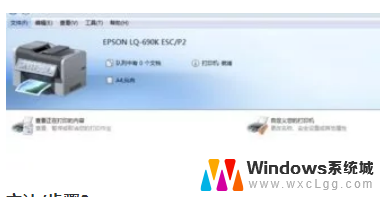
3.在检查的过程中,我们就必须把连接线拔掉再重新连接一下电脑和打印机之间的数据线。

4.在线路都重新插好之后,打印机关闭再打开。按照之前的步骤在默认打印机那里,鼠标右键点开。点击“连接”,显示为“就绪”的状态就可以正常使用了。

以上就是电脑连接打印机脱机的全部内容,如果遇到这种情况,根据以上操作进行解决,非常简单快速,一步到位。